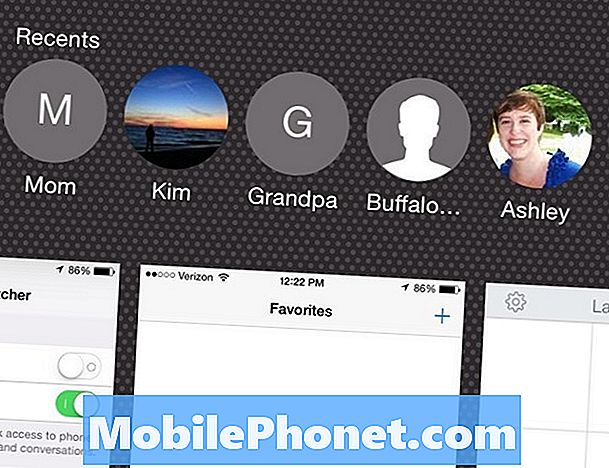المحتوى
يعد Galaxy Note10 قطعة رائعة من الأجهزة الإلكترونية ويمكنه فعل الكثير من الأشياء للمستخدم العادي. ما لا يعرفه الكثير من المستخدمين هو أنه يوفر أيضًا واحدة من أقوى حماية أمان البيانات. إذا كان لديك شيء تخفيه وكان هذا الشيء في شكل رقمي ، فاستخدم مجلد Galaxy Note10 Secure للحفاظ على سلامته. ستوضح لك هذه المشاركة كيفية إعداد Secure Folder بالإضافة إلى إخفائه إذا كان هذا هو ما تريده.
كيفية استخدام المجلد الآمن Galaxy Note10
تم تصميم Galaxy Note10 مع وضع أمان البيانات في الاعتبار ، ولكن إذا كنت ترغب في الارتقاء بمستوى أعلى ، فيمكنك استخدام Secure Folder. استنادًا إلى منصة Knox التي تم إنشاؤها منذ سنوات لأجهزة Samsung Galaxy الأقدم ، يوفر Secure Folder طريقة للمستخدم لإنشاء جزء خاص ومشفّر في جهاز تخزين Galaxy Note10 يمكنه الاحتفاظ بالبيانات المهمة.
مع تمكين Secure Folder ، لا يمكن للتطبيقات الخارجية الوصول إلى جميع الملفات والتطبيقات المخزنة فيه. يتم عزل البيانات داخل المجلد الآمن عن باقي النظام ولا يمكن الوصول إليها إلا باستخدام المصادقة البيومترية. إذا كنت من النوع الذي يعطي الأولوية لأمن البيانات ، فإن استخدام المجلد الآمن يعد حافزًا إضافيًا.
كيفية إعداد واستخدام المجلد الآمن Galaxy Note10
تم تعيين تطبيق Secure Folder بين التطبيقات الافتراضية في درج التطبيقات. إذا لم تتمكن من العثور في الدرج ، فستحتاج إلى تشغيله باستخدام لوحة الإعدادات السريعة أو شريط الحالة من الأعلى. اتبع الخطوات أدناه حول كيفية إعداد Secure Folder واستخدامه على Galaxy Note10.
- افتح درج التطبيقات أو اسحب من أعلى الشاشة باستخدام إصبعين.
- ابحث عن مجلد آمن واضغط عليه.
- إذا كانت هذه هي المرة الأولى التي تفتح فيها المجلد الآمن ، فستكون هناك مقدمة موجزة لك. بعد ذلك ، سيُطلب منك تسجيل الدخول باستخدام حساب Samsung الخاص بك وتعيين نوع القفل للمجلد الآمن. إذا كنت ترغب في ذلك ، يمكنك تغيير نوع القفل في وقت لاحق من خلال الانتقال إلى الإعدادات> المقاييس الحيوية والأمان> المجلد الآمن> نوع القفل.
- بمجرد إعداد Secure Folder ، افتح التطبيق من درج التطبيقات لبدء استخدامه. يجب أن يؤدي ذلك إلى تنشيط Secure Folder للسماح لك بإضافة تطبيقات أو ملفات في شاشة Secure Folder الرئيسية.
كيفية إخفاء مجلد Secure Folder عن الآخرين
إذا استعار بعض الأشخاص جهاز الملاحظات الخاص بك أو استخدموه أحيانًا ، فمن الجيد عدم إخبارهم بأنك تستخدم المجلد الآمن. يمكنك إخفاء Secure Folder لجعله أقل وضوحًا من أعين المتطفلين أيضًا. بمعنى آخر ، هناك طريقتان يمكنك القيام بهما. الأول هو إزالة المجلد الآمن من درج التطبيقات بالكامل. يتم ذلك عن طريق سحب شريط الحالة من الأعلى وإيقاف تشغيل المجلد الآمن. الطريقة الأخرى للسماح بدمج Secure Folder مع التطبيقات الأخرى هي تخصيصه. تعمل طريقة التمويه هذه في التطبيق بشكل جيد خاصة إذا كان لديك الكثير من اختصارات التطبيقات المختلفة. إليك ما عليك القيام به:
- افتح درج التطبيقات أو اسحب من أعلى الشاشة باستخدام إصبعين.
- ابحث عن مجلد آمن واضغط عليه.
- اضغط على المزيد من الخيارات أعلى اليمين (ثلاث نقاط).
- حدد تخصيص.
- ضمن تخصيص ، يمكنك تغيير اسم المجلد الآمن إلى اسم آخر. يمكنك أيضًا تغيير رمز الاختصار إلى مظهر مختلف تمامًا.
القراءة المقترحة: كيفية إدارة جهات اتصال Galaxy Note10
هل تواجه مشكلات مع هاتفك؟ لا تتردد في الاتصال بنا باستخدام هذا النموذج. سنحاول المساعدة. نقوم أيضًا بإنشاء مقاطع فيديو لمن يريدون اتباع الإرشادات المرئية. قم بزيارة صفحة Youtube الخاصة بنا لاستكشاف الأخطاء وإصلاحها.